Index výkonu Windows - jak to zjistit a zvýšit jej ve vašem počítači

- 806
- 33
- Ctirad Kužel
Index výkonu je indikátor výkonu Windows založený na účinnosti důležitých součástí počítače. Toto číslo ukazuje, jak dobře zařízení funguje a může naznačovat, co je třeba udělat pro zrychlení práce.

Index výkonu systému Windows existuje tak, aby uživatel mohl skutečně vyhodnotit schopnosti svého PC
Rychlost práce je to, o co se většina uživatelů zajímá. Každý chce, aby systém rychle reagoval na procesy, bez poruch a závad. Pojďme zjistit, jak se podívat na index výkonu Windows 10 a předchozí verze tohoto systému a jaká opatření lze přijmout ke zlepšení tohoto indikátoru.
Jak zjistit index výkonu v různých verzích Windows?
Nejprve stojí za to objasnit, že se takový koncept neobjevil okamžitě, ale počínaje Vista, ale jinak je implementován v různých verzích Windows. Pokud bylo informace snadno nalezeno v sedmé a osmé verzi, pak v dalším softwaru byl dále skrytý a nevidíte data.
Nabízíme začít hledat cestu k indexu výkonu a poté se rozhodnout, co s tím dělat.
Dozvíme se o výkonu ve Windows Vista, 7, 8
V těchto verzích poskytnutí cesty k vyhodnocení je snadno nalezeno - stačí kliknout na pravý klíč myši na ikoně „Můj počítač“, vyberte „Vlastnosti“ a najděte řádek „Vyhodnocení“.
Co znamená toto číslo a na základě toho, které parametry jsou vytvořeny?
Koeficient zahrnuje celkové posouzení takových složek:
- procesor.
- RAM.
- Grafická data.
- Subsystém disku.
Každý z bodů je hodnocen, na základě toho se zobrazí celkový ukazatel výkonu.
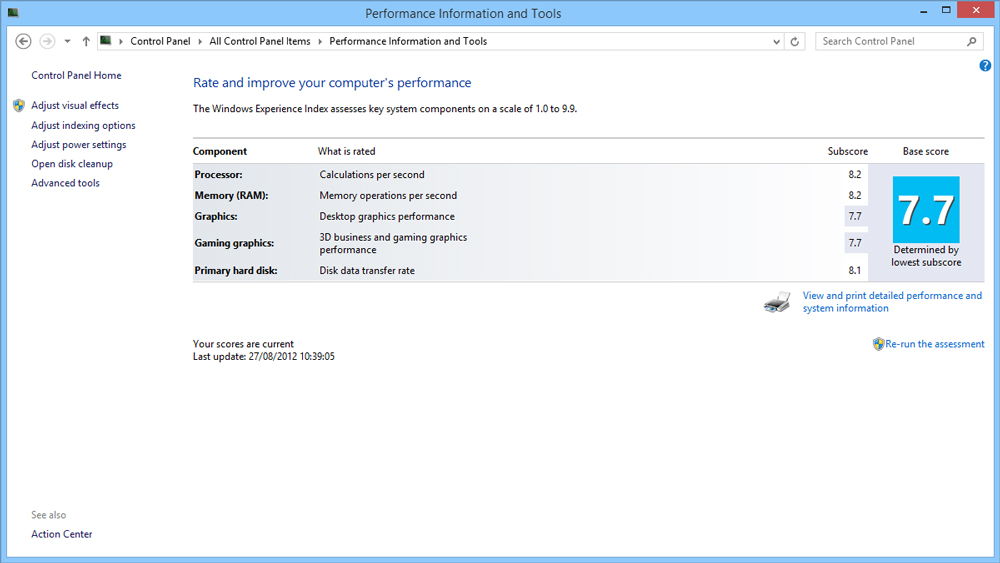
Maximální hodnocení může být následující:
- 9 - na Vista.
- 9 - na Windows 7.
- 9 - na Windows 8 a více.
Když je hodnocení nízké a rychlost není nahoře, můžete zjistit, proč. Stiskněte index výkonu Windows a uvidíte úplné informace o tom, kolik bodů každá složka počítače obdržela.
Dále ve stejné nabídce zjistíte, které komponenty potřebujete vylepšit nebo nahradit, aby zařízení fungovalo rychleji. Ale samozřejmě se můžete bez něj částečně obejít - v tomto problému budeme přebývat.
Jak zjistit index výkonu v jiných verzích Windows?
Chcete -li zobrazit hodnocení počítače na Windows 8.1, sledujte následující:
- Otevřete složku C:, Windows.
- Vyberte výkon, pak - WinSat/DataStore.
- V poslední složce najděte soubor, ve kterém je frázová fráze.Posouzení.
- Pokud existuje několik takových dokumentů, vyberte ten, který byl vytvořen později než všichni.
- Otevřete soubor - měl by se načíst prostřednictvím prohlížeče.
- Hledejte text mezi titulky WinSPR.
Řádky střídavě přenášejí data o obecném výkonu, RAM, procesoru, grafice, disku a dalších, méně důležitých datech.
Alternativní metody
Více hodnocení výkonu na Windows 8.1 je viditelný prostřednictvím příkazového řádku - klikněte na tlačítko „Start“ a spusťte jej s právy správce. Dále zadejte get-Ciminstance-ClassName Win32_WINSAT a objeví se před sebou.
Pokud počítač dosud neprovedl rychlost rychlosti, vstupte do formálního nebo „winsat formálního -v“ v veliteli - druhý tým zahájí podrobnější analýzu.
Pokud se vám tato možnost nelíbí, můžete si stáhnout samostatnou aplikaci - například index zkušeností s Wins Chrispc nebo WSAT. Oni jsou zpravidla svobodní a nevyžadují od vás další instalaci přidružených programů, nebaví se z reklamy.
Jak vidět index výkonu na Windows 10
Pokud máte nejnovější verzi zabezpečení, můžete znovu použít jednotlivé nástroje k vyhodnocení výkonu - například nástroj Winaero Wei.
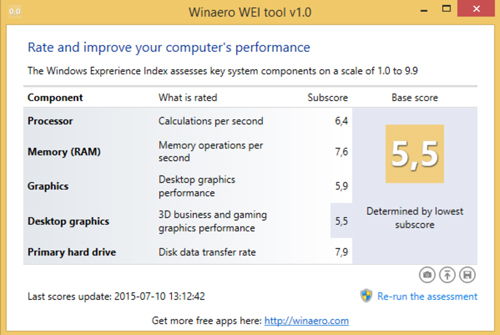
Nebo se podívejte na takové informace:
- Klikněte na „Start“ pomocí správného klíče myši a spusťte příkazový řádek s právy správce.
- Zadejte příkaz WINSAT Formal/ Restart Clean.
- Poté bude spuštěn proces hodnocení komponent - počkejte na dokončení a zavřete okno programu.
- Jděte po cestě C:/Windows/Performance.
- Dále, otevřený WinSat, DataStore.
- Najděte dokument s formální kombinací.Hodnocení (nedávné).WinSat.XML - Vyberte nejnovější dokument.
- Otevřete soubor.
- Získáte hodnocení z textu mezi titulky WinSPR - budou ve stejném pořadí jako při prohlížení verze 8.1.
Předpokládejme, že jste se naučili, jak zkontrolovat index výkonu Windows 10, a zjistili jste, že je to docela špatné.
Co dělat? Za prvé, samotný systém naznačuje, které komponenty inhibují provoz systému. Pokud se vám zdálo, že rozvrh nefunguje velmi dobře a podle odhadů zaostává za zbytkem ukazatelů, jistě vás to přesvědčí, že je čas změnit tuto komponentu.
Měli byste se však pokusit urychlit počítač a aniž byste trochu nahradili podrobnosti.
Jak zvýšit index výkonu Windows 7 a další verze systému?
Nabízíme vám několik osvědčených metod, které pravděpodobně nezrychlí počítač, ale do jisté míry pomůže optimalizovat jeho práci.
Vyzkoušejte následující metody:
- Čištění počítače. Někdy se počítač začne fungovat pomalu jednoduše kvůli skutečnosti, že se na ventilátoru nahromadilo hodně prachu, začalo se točit horší, procesor se zahřívá a v důsledku toho dochází k zamrznutí a brzdění. K takovým situacím dochází často a čištění všech částí vyžaduje čištění. Nezapomeňte tedy vyčistit systémovou jednotku nebo notebook nejméně několikrát ročně.
- Korekce chyby disku a defragmentace. To je také druh způsobu obnovení pořadí, zevnitř. Kontrola disku C pomůže identifikovat problémy, po kterých je systém eliminuje. Druhým postupem je dále skládání informací na policích, takže počítač je ve vašich požadavcích lépe orientován a není postříkán hledat data. Všimněte si, že tyto dva postupy musí být také spuštěny několikrát ročně.
- Instalace speciálních programů. Aplikace AusLogics BootSpeed a Ccleaner jsou skvělým způsobem, jak ovládat stav PC. Ano, nejčastěji jsou placeny, ale rozhodně stojí své peníze. Takové veřejné služby samy o sobě vyčistí vše, mohou projít celým systémem nebo samostatným disku nebo složkou. Hledají možnosti pro zrychlení práce, kontrolují disky chyby, jsou také schopni provádět defragmentaci a urychlit internet. Budou schopni poskytnout radu, jak zvýšit výkon. Ale buďte opatrní a analyzujte jejich věty - ne všechny změny se snadno uvědomí a některé by se neměly vůbec snažit.
- Čištění nabídky automatického načítání. Téměř jakýkoli program se v tuto chvíli snaží zapnout, jakmile se okna načte, a čím více komponent v zatížení sběrnice, tím horší se stává procesorem a RAM. Nezapomeňte zkontrolovat tuto část systému a odstranit z něj všechny zbytečné procesy, nebo tento případ svěřit jednomu z výše uvedených programů.
- Vždy aktualizujte ovladače a zkontrolujte PC viry.

Nyní víte, jak zvýšit index výkonu Windows 7, 8 a 10. Samotný koncept indexu je opravdu užitečný nástroj, o kterém musí každý uživatel vědět. Můžeme dojít k závěru, že jeho používáním můžete včas pochopit, zda byste měli změnit procesor nebo zvýšit množství RAM. A přesto se vždy pokuste urychlit počítač popsaný improvizovanými prostředky tak, aby sloužil co nejdéle.

